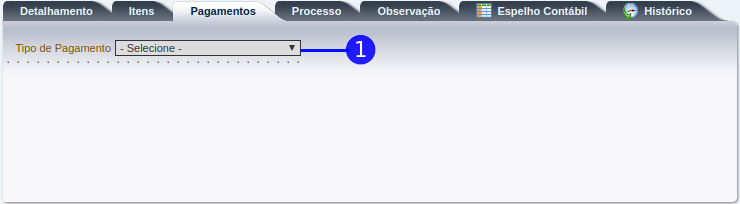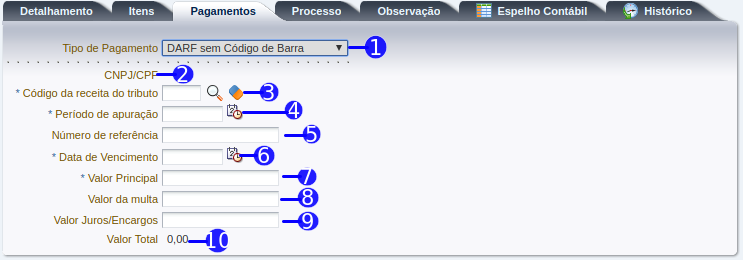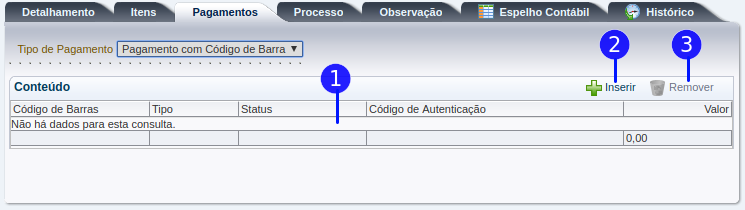Aba Pagamentos - OB Extra-Orçamentária: mudanças entre as edições
Ir para navegação
Ir para pesquisar
imported>Roberto.araujo |
imported>Roberto.araujo |
||
| Linha 21: | Linha 21: | ||
|align="center"| 1 | |align="center"| 1 | ||
|align="left"| Tipo de Pagamento | |align="left"| Tipo de Pagamento | ||
|align="left"| Selecione o tipo de pagamento a ser realizado, entre as opções: | |align="left"| Selecione o tipo de pagamento a ser realizado, entre as opções: DARF sem Código de Barra e Pagamento com Código de Barra '''Os campos 2 a 10 serão apresentados somente se o Tipo de Documento selecionado for igual a "DARF sem Código de Barra."'''. | ||
<!---------------------------------------------------------------> | <!---------------------------------------------------------------> | ||
|- | |- | ||
|align="center"| 2 | |align="center"| 2 | ||
|align="left"| | |align="left"| CNPJ/CPF | ||
|align="left"| | |align="left"| Insira o CNPJ ou CPF do titular. | ||
<!---------------------------------------------------------------> | <!---------------------------------------------------------------> | ||
|- | |- | ||
|align="center"| 3 | |align="center"| 3 | ||
|align="left"| | |align="left"| Código da receita do tributo | ||
|align="left"| | |align="left"| Selecione o Código da receita do tributo. | ||
<!---------------------------------------------------------------> | <!---------------------------------------------------------------> | ||
|- | |- | ||
|align="center"| 4 | |align="center"| 4 | ||
|align="left"| | |align="left"| Periodo de Apuração | ||
|align="left"| Informe o | |align="left"| Informe o periodo de apuração do pagamento. | ||
<!---------------------------------------------------------------> | <!---------------------------------------------------------------> | ||
|- | |- | ||
|align="center"| 5 | |align="center"| 5 | ||
|align="left"| | |align="left"| Número de Referencia | ||
|align="left"| Informe o | |align="left"| Informe o número de referencia do pagamento. | ||
<!---------------------------------------------------------------> | <!---------------------------------------------------------------> | ||
|- | |- | ||
|align="center"| 6 | |align="center"| 6 | ||
|align="left"| | |align="left"| Data de Vencimento | ||
|align="left"| Informe | |align="left"| Informe a data de vencimento do pagamento. | ||
<!---------------------------------------------------------------> | <!---------------------------------------------------------------> | ||
|- | |- | ||
|align="center"| 7 | |align="center"| 7 | ||
|align="left"| | |align="left"| Valor Principal | ||
|align="left"| Informe | |align="left"| Informe o valor principal do pagamento. | ||
<!---------------------------------------------------------------> | <!---------------------------------------------------------------> | ||
|- | |- | ||
|align="center"| 8 | |align="center"| 8 | ||
|align="left"| Valor | |align="left"| Valor da Multa | ||
|align="left"| Informe o valor | |align="left"| Informe o valor da multa a ser paga. | ||
<!---------------------------------------------------------------> | <!---------------------------------------------------------------> | ||
|- | |- | ||
|align="center"| 9 | |align="center"| 9 | ||
|align="left"| Valor | |align="left"| Valor dos Juros ou Encargos | ||
|align="left"| | |align="left"| . | ||
<!---------------------------------------------------------------> | <!---------------------------------------------------------------> | ||
|- | |- | ||
|align="center"| 10 | |align="center"| 10 | ||
|align="left"| | |align="left"| Valor Total | ||
|align="left"| | |align="left"| Exibe o valor total do pagamento. | ||
<!---------------------------------------------------------------> | <!---------------------------------------------------------------> | ||
|- | |- | ||
|align="center"| 11 | |align="center"| 11 | ||
|align="left"| | |align="left"| Lista | ||
|align="left"| | |align="left"| Apresenta uma lista com todos os códigos de barras, junto com o seu tipo, status, código de autenticação e valor do pagamento. | ||
<!---------------------------------------------------------------> | <!---------------------------------------------------------------> | ||
|- | |- | ||
|align="center"| 12 | |align="center"| 12 | ||
|align="left"| | |align="left"| Inserir | ||
|align="left"| Permite | |align="left"| Permite incluir o código de barras a ser pago. Opção apresentada somente se o Tipo de Pagamento selecionado for igual a "Pagamento com Código de Barra." | ||
<!---------------------------------------------------------------> | <!---------------------------------------------------------------> | ||
|- | |- | ||
|align="center"| 13 | |align="center"| 13 | ||
|align="left"| | |align="left"| Remover | ||
|align="left"| | |align="left"| Permite remover o código de barras selecionado. Opção apresentada somente se o Tipo de Pagamento selecionado for igual a "Pagamento com Código de Barra." | ||
<!---------------------------------------------------------------> | <!---------------------------------------------------------------> | ||
|} | |} | ||
Edição das 16h33min de 20 de agosto de 2018
Tipo de Pagamento GPS sem Código de Barra
Tipo de Pagamento com Código de Barra
Descrição da Interface
| Identificador | Campo | Descrição |
|---|---|---|
| 1 | Tipo de Pagamento | Selecione o tipo de pagamento a ser realizado, entre as opções: DARF sem Código de Barra e Pagamento com Código de Barra Os campos 2 a 10 serão apresentados somente se o Tipo de Documento selecionado for igual a "DARF sem Código de Barra.". |
| 2 | CNPJ/CPF | Insira o CNPJ ou CPF do titular. |
| 3 | Código da receita do tributo | Selecione o Código da receita do tributo. |
| 4 | Periodo de Apuração | Informe o periodo de apuração do pagamento. |
| 5 | Número de Referencia | Informe o número de referencia do pagamento. |
| 6 | Data de Vencimento | Informe a data de vencimento do pagamento. |
| 7 | Valor Principal | Informe o valor principal do pagamento. |
| 8 | Valor da Multa | Informe o valor da multa a ser paga. |
| 9 | Valor dos Juros ou Encargos | . |
| 10 | Valor Total | Exibe o valor total do pagamento. |
| 11 | Lista | Apresenta uma lista com todos os códigos de barras, junto com o seu tipo, status, código de autenticação e valor do pagamento. |
| 12 | Inserir | Permite incluir o código de barras a ser pago. Opção apresentada somente se o Tipo de Pagamento selecionado for igual a "Pagamento com Código de Barra." |
| 13 | Remover | Permite remover o código de barras selecionado. Opção apresentada somente se o Tipo de Pagamento selecionado for igual a "Pagamento com Código de Barra." |
- Sistema Computacional
- Manual de Usuário
- Guia de Recolhimento
- Importação da Receita
- Importação das Restituições
- Liberação de Cotas Financeiras
- Lista de Favorecidos para OB
- Modelo de Projeção de Execução Financeira
- Nota de Aplicação e Resgate
- OB Orçamentária
- OB de Dedução
- OB de Retenção
- OB de Transferência
- OB Extra-orçamentária
- Inserir OB Extra-Orçamentária
- Aba Detalhamento - OB Extra-Orçamentária
- Aba Itens - OB Extra-Orçamentária
- Aba Pagamentos - OB Extra-Orçamentária
- Aba Processo - OB Extra-Orçamentária
- Aba Observação - OB Extra-Orçamentária
- Aba Espelho Contábil - OB Extra-Orçamentária
- Aba Registro de Envio- OB Extra-Orçamentária
- Aba Histórico - OB Extra-Orçamentária
- Inserir OB Extra-Orçamentária
- PD Orçamentária
- PD de Dedução
- PD de Retenção
- PD de Transferência
- PD Extra-orçamentária
- Projeção de Execução Financeira
- Registro de Envio
- Relação de Envio
- Tipo de Conciliação Bancária
- Visualizar Arq. de Validação de Credores